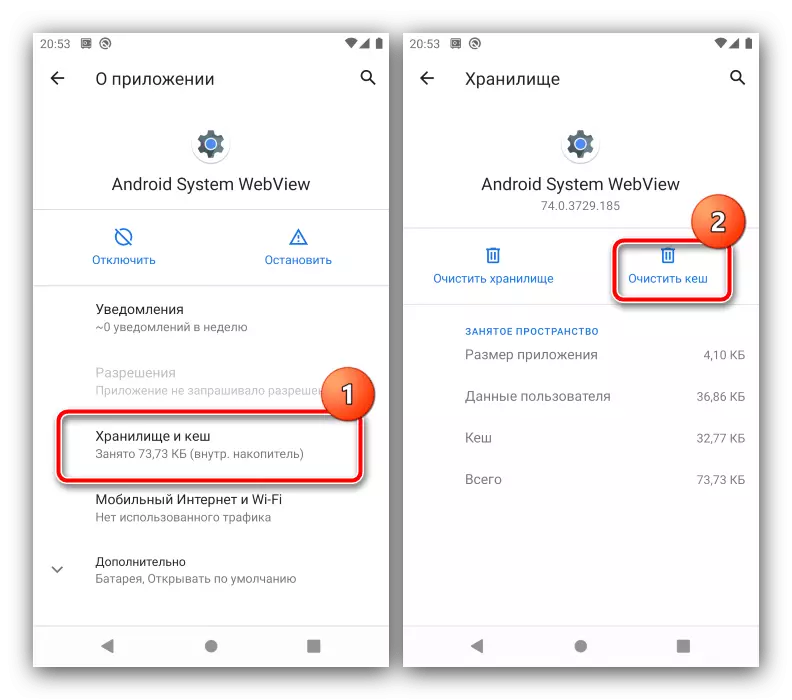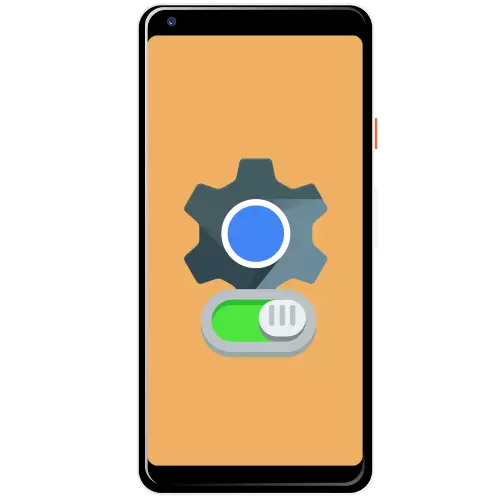
Τι είναι το Android System WebView
Η υπό εξέταση εξαρτημάτων είναι ένα κέλυφος για την προεπισκόπηση των αναφορών και της εργασίας με εφαρμογές ιστού, η οποία συνήθως είναι ενεργοποιημένη από προεπιλογή. Όλα τα χαρακτηριστικά αυτού του λογισμικού έχουν ήδη θεωρήσει έναν από τους συγγραφείς μας και στη συνέχεια θα επικεντρωθούμε στις επιλογές για την έναρξη της έναρξης, αν για κάποιο λόγο είναι απενεργοποιημένο.Μέθοδος 2: Χρώμιο αποσύνδεσης (Android 7.1-9.0)
Στην έβδομη, όγδοη και ένατη εκδόσεις της λειτουργίας Android, το WebView πήρε το Google Chrome - εφαρμογές Web σε αυτές τις επιλογές λειτουργίας εμφανίζονται χρησιμοποιώντας τον κινητήρα του. Ενεργοποιήστε το πρώτο μπορεί να απενεργοποιηθεί το τελευταίο, στο 9,0, αυτό γίνεται ως εξής:
- Ανοίξτε τις "Ρυθμίσεις" όπου επιλέγετε εφαρμογές και ειδοποιήσεις - "Εμφάνιση όλων των εφαρμογών".
- Στη λίστα του εγκατεστημένου λογισμικού, βρείτε τη θέση "Google Chrome" και πατήστε το.
- Στη σελίδα του προγράμματος, κάντε κλικ στην επιλογή "Απενεργοποίηση" και επιβεβαιώστε την επιθυμία σας.

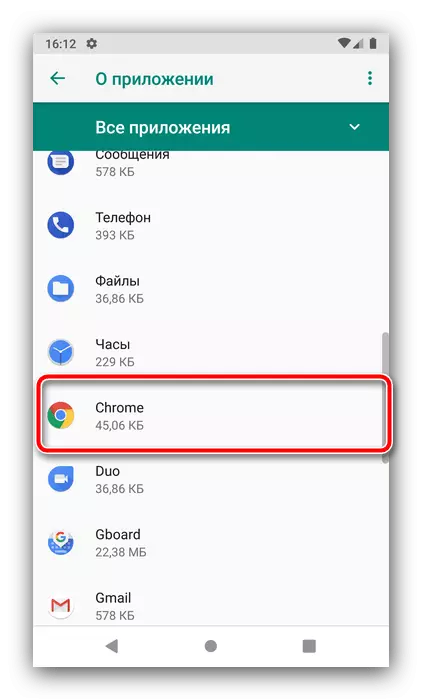
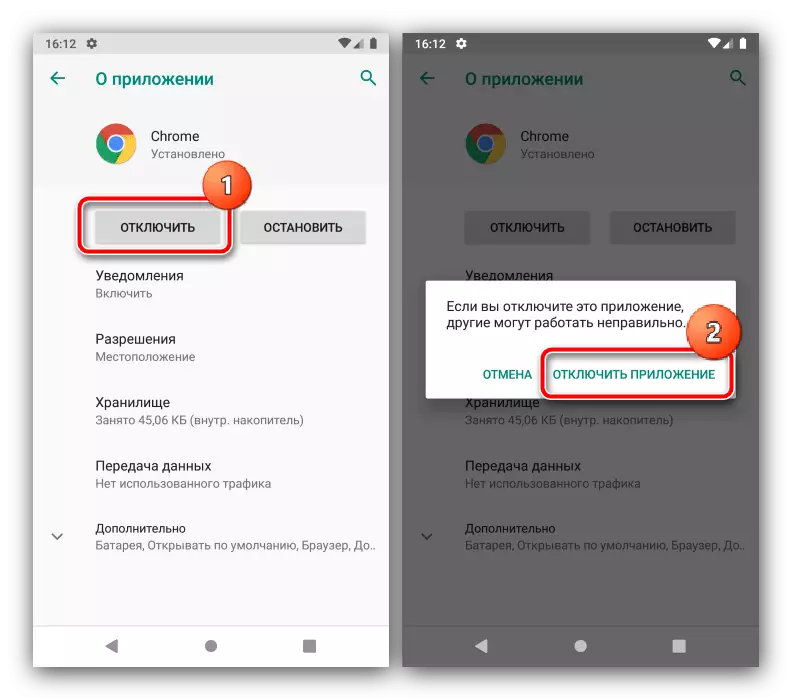
Τώρα το λογισμικό που χρησιμοποιούσε προηγουμένως τον κινητήρα Chrome θα μεταβεί αυτόματα στο ενεργοποιημένο webview.
Τι γίνεται αν το σύστημα WebView Android δεν ενεργοποιηθεί
Μερικές φορές οι παραπάνω οδηγίες δεν λειτουργούν και το εν λόγω στοιχείο απλώς αρνείται να ξεκινήσει. Αυτό συμβαίνει για διάφορους λόγους, για να προσδιοριστεί η οποία μπορεί να εξαλειφθεί ακολουθώντας τα ακόλουθα βήματα:
- Πρώτα απ 'όλα, επανεκκινήστε το smartphone ή το tablet σας - ίσως έχετε αντιμετωπίσει ένα bug bug.
- Δοκιμάστε την ενημέρωση του λογισμικού: Για να το κάνετε αυτό, καλέστε την αγορά Google Play, κάντε κλικ σε τρεις λωρίδες στην κορυφή της αριστεράς και επιλέξτε "Οι εφαρμογές και τα παιχνίδια μου".
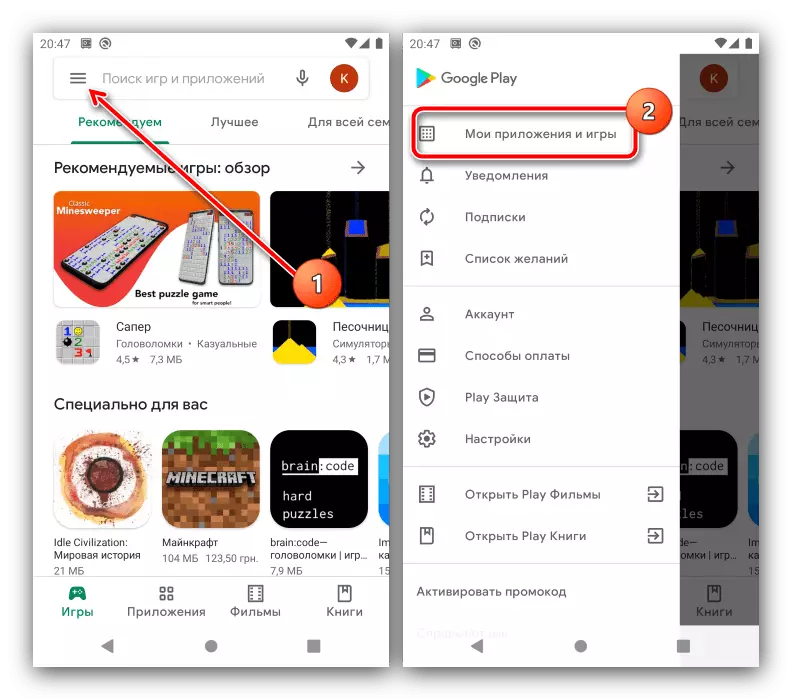
Ελέγξτε αν δεν υπάρχει πεδίο Web στην καρτέλα "Ενημερώσεις". Εάν δεν υπάρχει κανένας, πηγαίνετε στην ενότητα "Εγκατάσταση", βρείτε την κατάλληλη είσοδο εκεί και κάντε κλικ στο "Refresh".
- Εάν η ενημέρωση δεν είναι διαθέσιμη ή δεν έχει φέρει το αναμενόμενο αποτέλεσμα, κάντε τον καθαρισμό της προσωρινής μνήμης προγράμματος: Εκτελέστε τα βήματα 1-3 της πρώτης μεθόδου, αλλά στη συνέχεια πατήστε "Αποθήκευση και μετρητά", στη συνέχεια, χρησιμοποιήστε το κουμπί Clear Kesh.
- Η τελευταία λύση στο πρόβλημα θα επαναρυθμιστεί τη συσκευή σε εργοστασιακές ρυθμίσεις: μπορεί να καταστραφεί από το στοιχείο webview. Φυσικά, με όλα τα δεδομένα χρήστη θα διαγράψουν, οπότε θα φροντίσει το αντίγραφο ασφαλείας των πιο σημαντικών αρχείων.
Διαβάστε περισσότερα: Πώς να επαναφέρετε το Android στις εργοστασιακές ρυθμίσεις